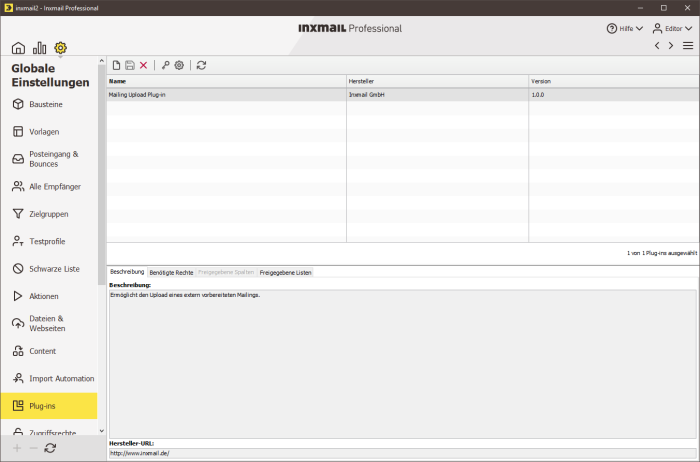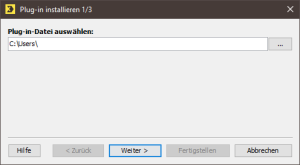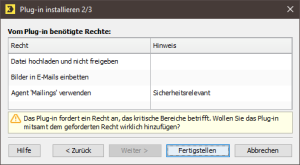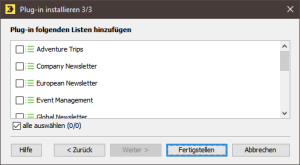Schritt für Schritt
Öffnen Sie das Dialogfenster Plug-in installieren wie folgt:
-
Klicken Sie auf den Reiter
 (
Globale Einstellungen) > Agent
(
Globale Einstellungen) > Agent
 Plug-ins.
Plug-ins.Die Tabelle zeigt alle bei Ihnen bereits installierten Plug-ins an.
-
Klicken Sie auf die Schaltfläche
 (
Plug-in installieren).
(
Plug-in installieren).Ein Dialogfenster wird angezeigt.
- Wählen Sie im Dialogfenster die zu installierende .ipd-Datei des Plug-ins.
-
Klicken Sie auf Weiter.
Das Dialogfenster zeigt alle Rechte, die das Plug-in bei der Ausführung benötigt (z.B. das Recht „Empfänger ändern", wenn das Plug-in während der Ausführung Empfängerdaten ändert).
Die Spalte Risiko der Tabelle zeigt, ob das Plug-in Rechte benötigt, die kritische Bereiche betreffen (z.B. weil die Rechte eine Änderung von Empfängerdaten oder Mailings ermöglichen).
- Bestätigen Sie mit Weiter, dass das Plug-in mit den angezeigten Rechten installiert werden darf.
- Klicken Sie alternativ auf die Schaltfläche Fertigstellen, wenn die Schaltfläche Weiter ausgegraut ist. In diesem Fall ist der nächste Dialogschritt für das Plug-in nicht notwendig.
-
Das Dialogfenster zeigt alle Mailinglisten bzw. Bereiche des Reiters
 (
Globale Einstellungen) an, zu denen das Plug-in hinzugefügt werden kann.
(
Globale Einstellungen) an, zu denen das Plug-in hinzugefügt werden kann.
Die .ipd-Datei gibt vor, zu welchen Mailinglisten bzw. Bereichen Sie das Plug-in hinzufügen können.
Zusätzlich gibt die Datei vor, ob das Plug-in automatisch durch die Installation als Agent in den Mailinglisten bzw. Bereichen hinzufügt ist (oder ob Sie das Plug-in anschließend als Agent hinzufügen können, Anlegen und Einrichten von Mailinglisten ).
- Aktivieren Sie die Mailinglisten bzw. Bereiche, zu denen Sie das Plug-in hinzufügen möchten
-
Klicken Sie auf Fertigstellen.
Die Tabelle zeigt das neu installierte Plug-in mit folgenden Informationen an.
- Die Tabelle zeigt den Plug-in-Namen, den Hersteller und die Versionsnummer des Plug-ins.
- Unter der Tabelle sehen Sie im Reiter Beschreibung eine Beschreibung des Plug-ins und die URL des Webauftritts des Herstellers.
- Unter der Tabelle sehen Sie im Reiter Benötigte Rechte die Rechte, die das Plug-in benötigt bzw., die Sie zuvor im Dialogfenster zugewiesen haben.
-
Wenn das Plug-in bei der Ausführung auf Spalten der Empfängertabelle zugreifen muss, klicken Sie unter der Tabelle auf den Reiter Freigegebene Spalten und aktivieren Sie die entsprechenden Spalten.
Ob und ggf. auf welche Spalten der Empfängertabelle das Plug-in zugreifen muss, sehen Sie im Reiter Freigegebene Spalten im Bereich Informationen zu den freigegebenen Spalten.
Wird dieser Bereich nicht angezeigt, dann muss das Plug-in auf keine Spalten zugreifen.
-
Wenn das Plug-in bei der Ausführung auf Mailinglisten bzw. Bereiche des Reiters
 (
Globale Einstellungen) zugreifen muss, aktivieren Sie diese im Reiter
Freigegebene Listen.
(
Globale Einstellungen) zugreifen muss, aktivieren Sie diese im Reiter
Freigegebene Listen.
Ob und ggf. auf welche Mailinglisten bzw. Bereiche das Plug-in zugreifen muss, sehen Sie im Reiter Freigegebene Listen im Bereich Informationen zu den freigegebenen Listen.
Wird dieser Bereich nicht angezeigt, dann muss das Plug-in auf keine Mailinglisten bzw. Bereiche zugreifen.
- Speichern Sie Ihre Angaben.
- Sie haben das Plug-in installiert.
Ergänzende Informationen
Wenn das Plug-in nicht installiert werden kann, erscheint eine Fehlermeldung. Welche Plug-ins installiert werden können, steuern die Whitelist und die Blacklist des Inxmail Professional Servers:
- Whitelist: Alle in der Whitelist-Datei aufgeführten Plug-ins werden als vertrauenswürdig eingestuft und können installiert werden.
- Blacklist: Alle in der Blacklist-Datei aufgeführten Plug-ins können nicht installiert werden.
- Alle Plug-ins, die weder in der Whitelist noch in der Blacklist stehen, werden als nicht vertrauenswürdig behandelt. Sie können diese aber trotzdem installieren, wenn Ihnen das Rechtepaket „Plug-ins" zugewiesen ist.
Wenden Sie sich an Ihre Inxmail Kontaktperson oder Care-Consulting@inxmail.de, wenn Sie die Einstellungen ändern möchten.